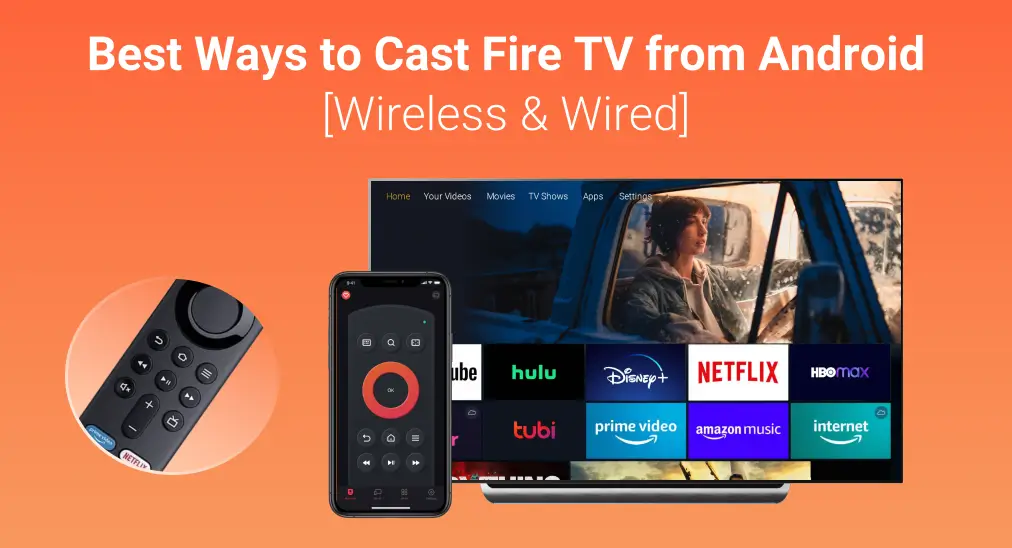
Is your phone screen feeling too small for an immersive experience? Have you ever wanted to cast content from your Android device to Fire TV? In this blog, we'll show you how to easily diffuser sur Fire TV depuis Android. If you're interested in learning how to mirror your iPhone to FireStick, you can find that guide here.
Table des matières
Peut-on caster Android sur Fire Stick ?
Yes, you can cast from Android to Fire TV! Whether you want to share your screen or stream specific content, it's a simple process with a few easy steps. Fire TV supports both screen mirroring and casting, giving you the flexibility to display anything from your Android phone whether that's videos, apps, or photos on your big TV screen.
Activer la duplication d'écran sur Fire TV
Comment diffuser sur FireStick depuis Android? Avant d'agir, vous devez simplement configurer correctement votre appareil. Tout d'abord, vous devez activer la fonction de duplication d'écran sur votre Fire TV, et voici les étapes spécifiques d'opération :
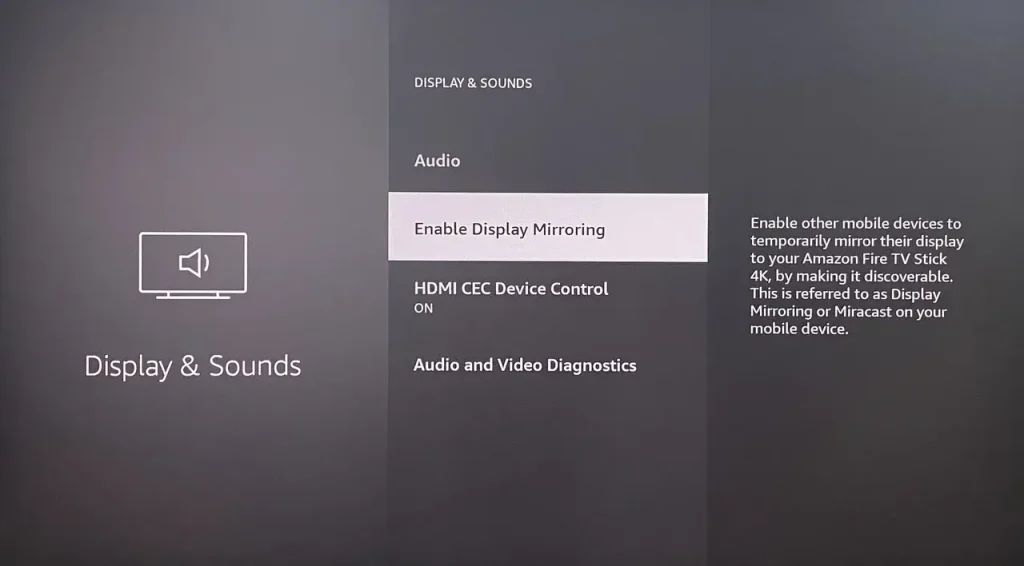
Étape 1. Allumez votre Amazon Fire TV Stick, et appuyez sur le Accueil bouton pour atteindre la page du menu principal. Appuyez sur le Paramètres icône > Affichage et sons > Activer la duplication d'écran.
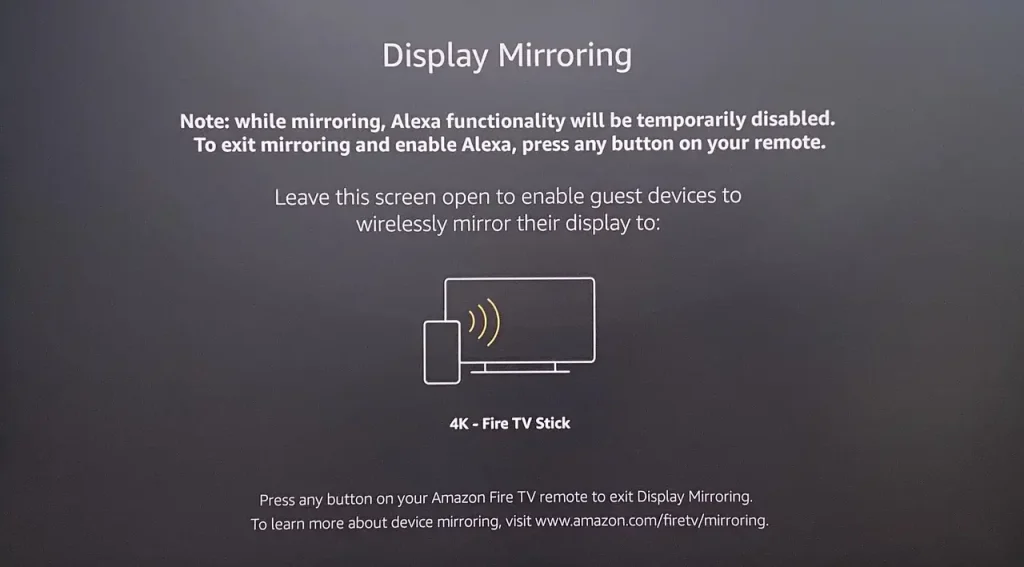
Étape 2. Maintenant, votre Fire Stick est prêt à recevoir un signal de diffusion sans fil.
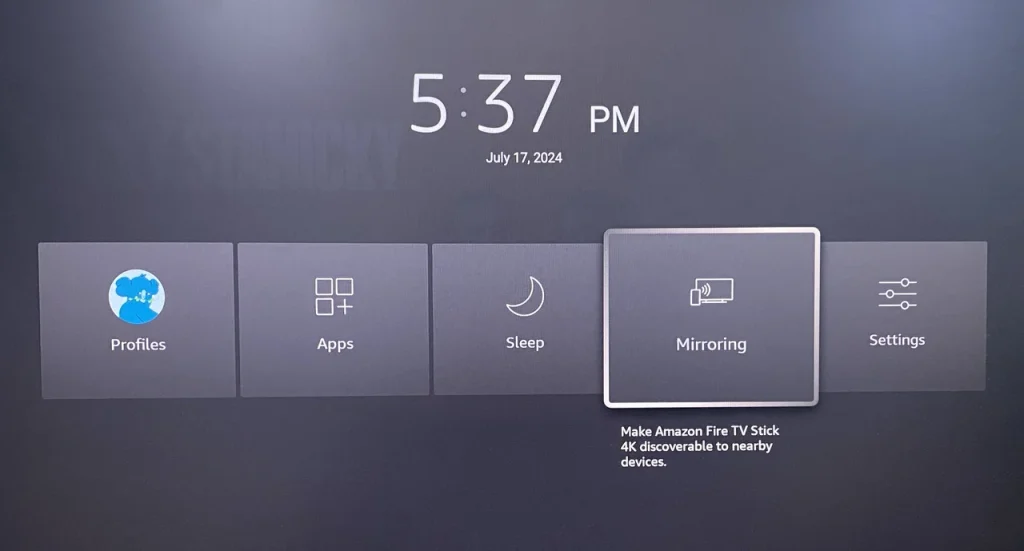
Alternativement, vous pouvez appuyer et maintenir le Accueil button on the FireStick remote, select Duplication d'écran option to enble screen mirroring feature on Fire TV and start to cast or mirror Android to Fire TV.
Comment Caster sur Fire TV depuis Android
How to mirror Android phone to FireStick? After setting up your FireStick for casting, open the Screen Mirroring or Cast feature on your Android. For most newer Android phones, you can find this option in the Paramètres rapides or under Paramètres. If you can't locate it or your device doesn't support it, try alternatives mentioned below.
Méthode 1. Utiliser la fonction de diffusion intégrée
Comment caster depuis Android vers Insignia Fire TV ? L’option de cast peut porter différents noms sur les appareils Android, et vous pouvez rechercher en ligne ou contacter le support pour obtenir de l’aide. Après avoir trouvé Cast ou Mirror sur votre Android, assurez-vous que votre appareil et la Fire TV sont sur le même réseau Wi-Fi.
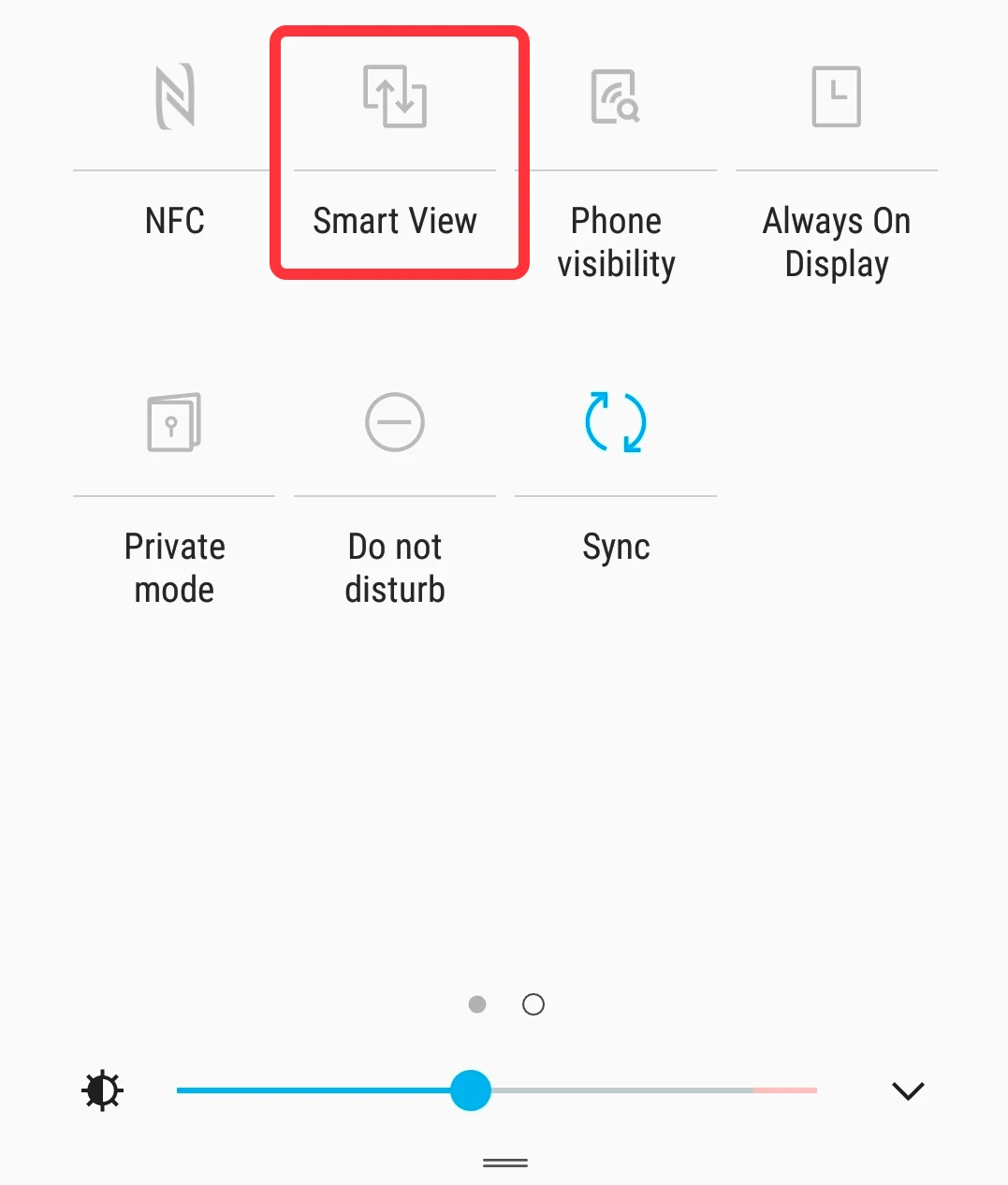
Étape 1. Appuyez sur l'option de duplication d'écran sur votre appareil Android. Par exemple, la fonctionnalité de duplication d'écran sur le téléphone Samsung s'appelle Smart View.
Étape 2. Choisissez votre Fire TV dans la liste des appareils pour l'associer, et vous pouvez ensuite voir votre écran Android apparaître sur l'écran de télévision.
Alternatively, open an app from Android that's also installed on your Fire TV, then tap the diffuser icon in the top right corner. Select your Fire TV from the list of available devices to start casting to FireStick from Android.
Méthode 2. Utiliser une Application Universelle de Cast TV
How to screen mirror Android to FireStick with no built-in casting feature? Don't worry, there's still a way to cast or mirror your screen to Fire TV. A universal TV cast app can serve as a reliable backup solution.
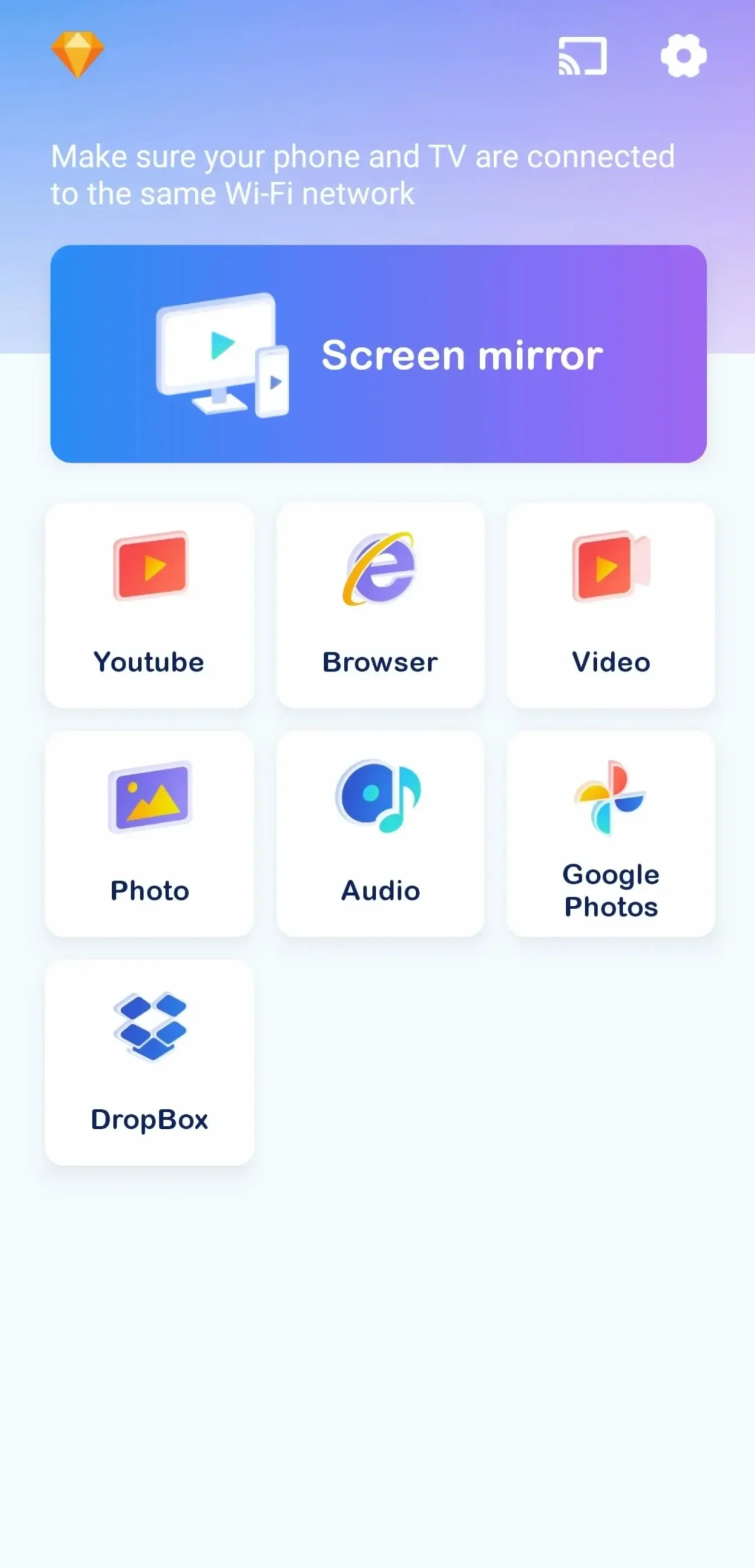
Cette application, développée par BoostVision, est un outil de cast universel qui fonctionne avec la plupart des smart TVs et des clés de streaming, y compris Fire TV & Stick, Roku, Samsung, Chromecast, LG, et plus encore. Après un rapide processus d’appairage, vous pouvez facilement caster et mettre en miroir des photos, vidéos et autres contenus depuis votre appareil Android vers Fire TV.
Téléchargez Smart TV Cast
Étape 1. Téléchargez et installez le logiciel à partir des boutons de téléchargement ci-dessus sur votre appareil Android.
Étape 2. Assurez-vous que vos appareils sont connectés au même réseau sans fil.
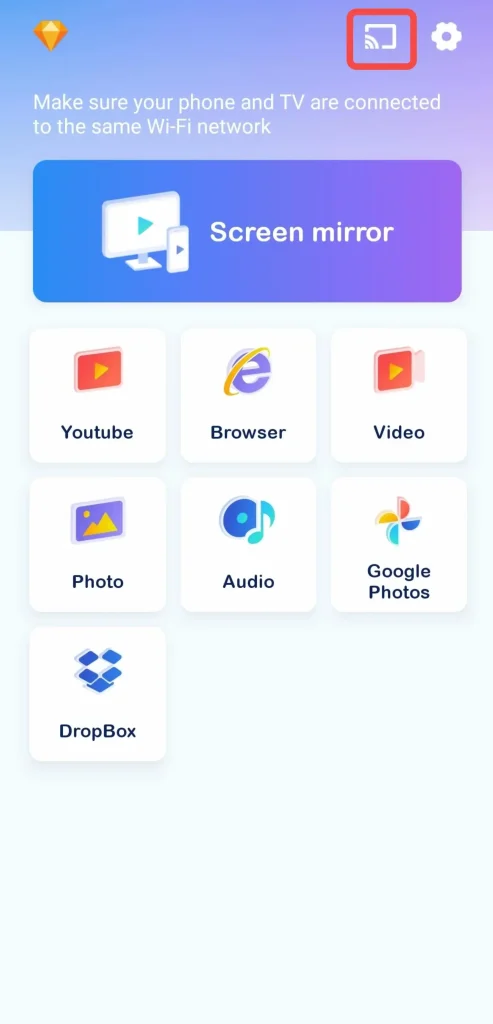
Étape 3. Appuyez sur l'application et cliquez sur l'icône dans le coin supérieur droit pour jumeler votre FireStick à partir de la liste des appareils.
Étape 4. Une fois vos appareils jumelés, vous pouvez sélectionner les fonctionnalités disponibles et suivre l'introduction à l'écran pour diffuser ou dupliquer l'écran de votre Android.
Méthode 3. Utiliser une Connexion Filiaire
How to mirror Android to FireStick? What's more, you can fulfill Amazon Fire TV mirroring Android via a câble HDMI. Voici le guide étape par étape préparé pour vous:

Étape 1. La plupart des smartphones Android modernes ont un port USB-C, alors vous devez vérifier votre port Android et préparer un Câble USB-C vers HDMI.
Étape 2. Plug one side of the USB-C to HDMI cable into your Android phone's corresponding port. Connect the other side to the HDMI port on your television.
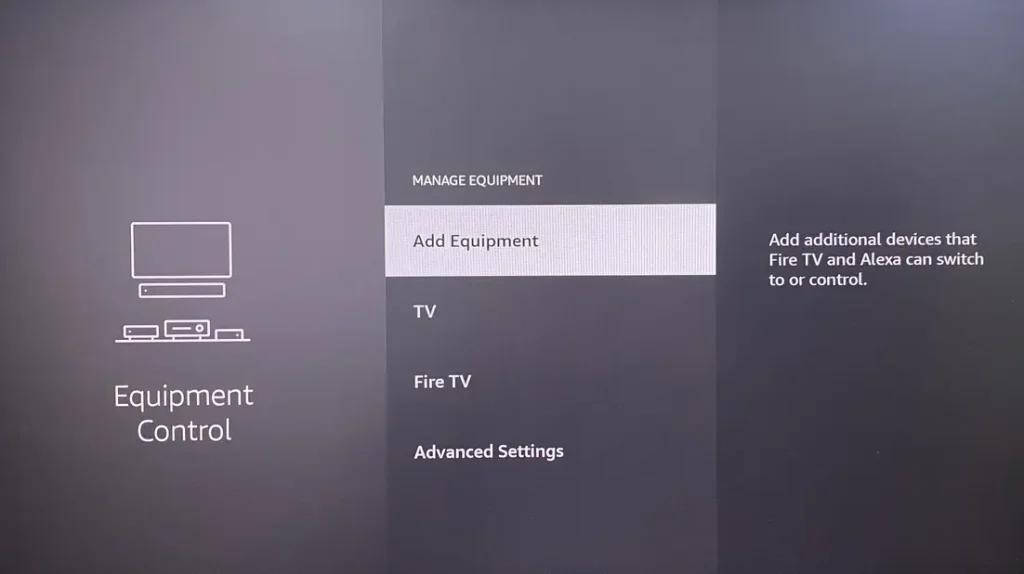
Étape 3. Parcourez le Saisir Réglez les paramètres de votre Fire TV et choisissez l'entrée HDMI correspondant au port auquel votre câble est connecté.
Étape 4. Once you've selected the corrected input, your TV should display your Android screen.
Conclusion
Comment caster depuis Android vers Fire TV ? Il existe 3 méthodes efficaces que vous pouvez adopter pour améliorer l’expérience immersive. Pour les méthodes sans fil, vous pouvez utiliser la fonction de mise en miroir intégrée sur Android ou un logiciel universel de miroir ou de cast pour TV. Pour la méthode filaire, vous pouvez utiliser un câble USB-C vers HDMI pour connecter vos appareils.
Diffuser sur Fire TV depuis Android FAQ
Q: Puis-je diffuser sur Fire TV depuis Android?
Oui. Une fois que vous activez la fonction de duplication d'écran sur Fire TV depuis le Accueil menu > Paramètres > Affichage & Audio > Activer la duplication d'écran, vous pouvez utiliser la fonctionnalité intégrée de duplication d'écran ou de diffusion sur votre appareil Android, ou essayer une application de duplication d'écran ou de diffusion. De plus, vous pouvez utiliser un câble USB-C vers HDMI pour connecter directement votre appareil Android et votre Fire TV.
Q: Why can't I cast to my FireStick?
Maybe your device has no casting feature or can't leverage the casting function due to the old version. You can check the product information or ask official workers for help. What you can do by yourself is you can check if the mirroring feature is enabled on your FireStick, and if your devices are under the same Wi-Fi.








